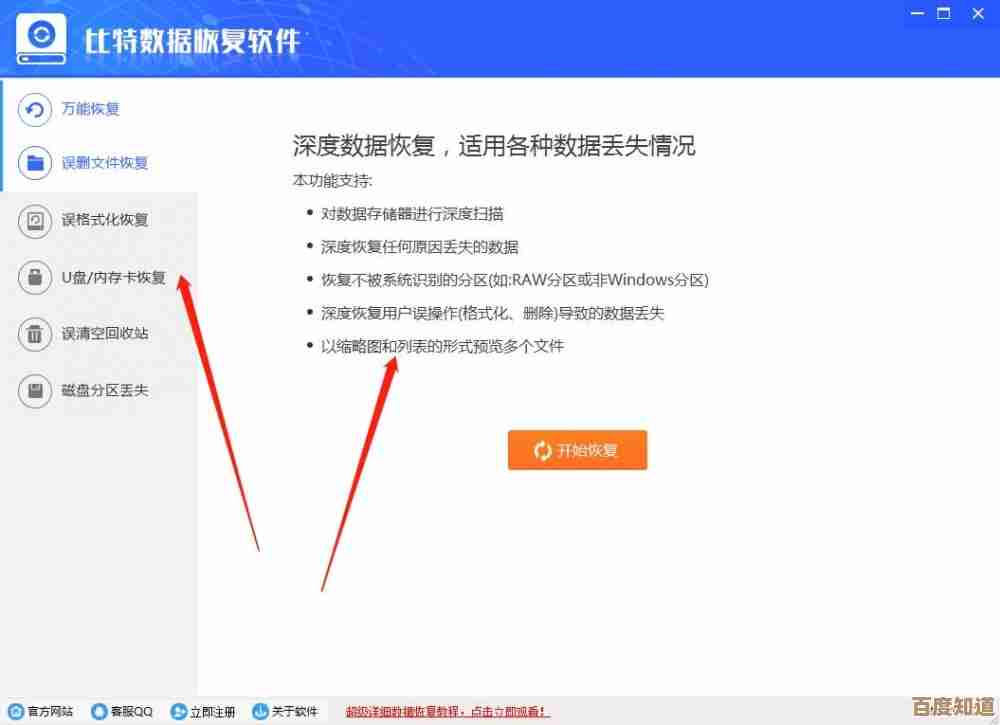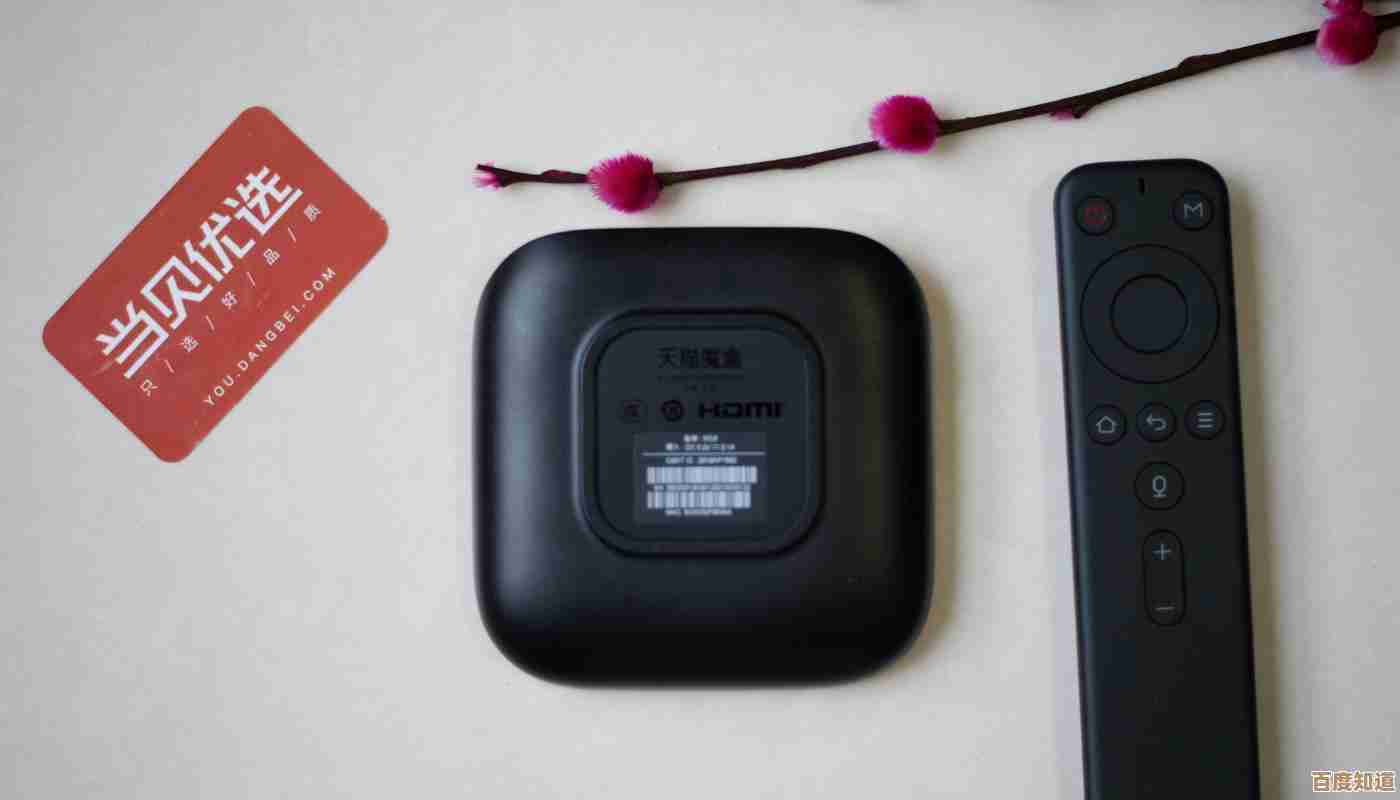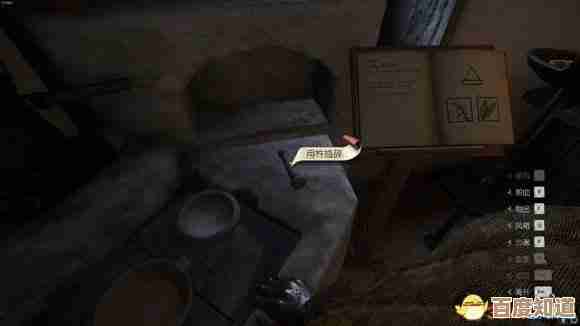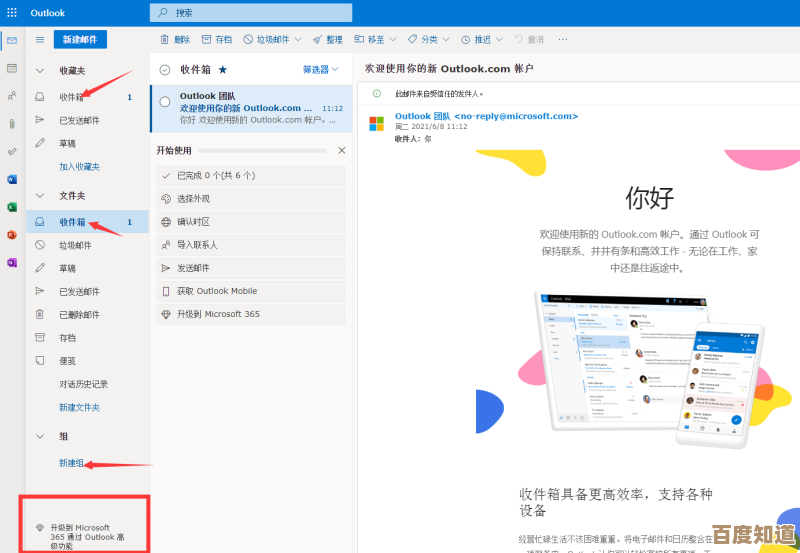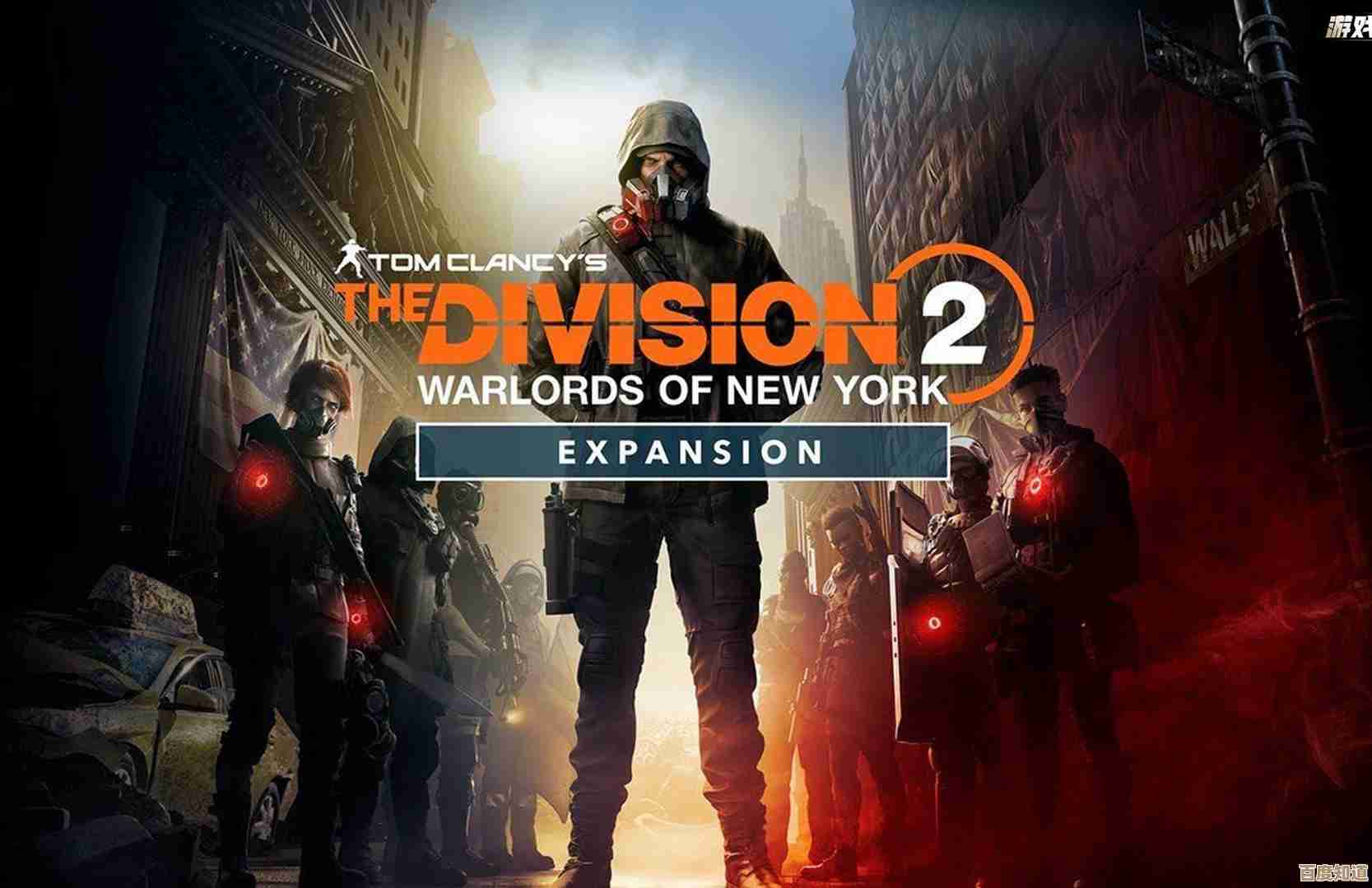小鱼教您轻松开启AHCI模式,提升硬盘性能与系统响应速度
- 问答
- 2025-10-24 17:36:30
- 3
哎呀,这个AHCI模式啊,说起来真是…我前阵子刚给自己那台老掉牙的笔记本折腾过,本来开机得等快两分钟,打开个浏览器都卡顿,鼠标转圈转得我心烦,后来有个搞硬件的朋友提了一嘴,说“你BIOS里硬盘模式是不是还停在IDE兼容模式啊?那玩意拖后腿了。”我一听,啥是AHCI?完全没概念,但为了那点“性能提升”的诱惑,硬着头皮研究了好久,差点把系统搞崩…不过最后弄成了,效果嘛,确实有点惊喜,所以今天就想用大白话,把我摸索的这点经验跟你唠唠,尽量避开那些冷冰冰的专业术语。
首先得搞清楚,AHCI到底是啥?简单说,它就是硬盘(特别是SATA硬盘)和电脑主板“聊天”的一种更高效的语言,老早的IDE模式就像是两个人用纸条传话,一次只能说一件事,慢吞吞的,而AHCI模式呢,就像是开了个微信群聊,可以同时处理好多任务,还能用上一些高级功能,比如原生命令队列(NCQ),这个NCQ可厉害了,它能智能地重新排列硬盘读取数据的顺序,让磁头少跑冤枉路,就像有个聪明的管家帮你把要拿的东西按最短路线整理好,速度自然就上去了,特别是对于固态硬盘(SSD),AHCI几乎是必须的,能充分发挥它的威力,就算是机械硬盘,也能感觉到响应利索了不少。
这里有个巨坑,我得先给你打个预防针:如果你现在的系统是在IDE模式下安装的,直接去BIOS里把模式改成AHCI,重启之后百分之百会蓝屏,进不去系统!因为系统启动时找不到它熟悉的“IDE驱动”了,我当时就栽在这坑里,对着蓝屏界面傻眼了半天。千万不能直接改。
那怎么办呢?得先在系统里“打好招呼”,告诉Windows:“喂,我下次启动要用AHCI大哥了,你先把驱动准备好。”这个“打招呼”的过程,在Win10/Win11里不算太难。
你听我慢慢说啊,大概是这么个步骤,但操作前,一定一定一定要把重要文件备份好! 万一出啥岔子,数据无价。
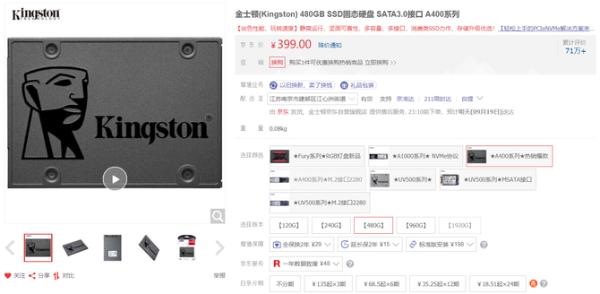
你得用管理员身份打开命令提示符(就是那个CMD,右键点开始菜单就能看到),一字不差地输入这行咒语一样的命令:bcdedit /set {current} safeboot minimal 回车,看到“操作成功完成”的提示后,就先让它呆在那儿,别重启。
才是关键一步:重启电脑,在开机画面出现时,疯狂按某个键(一般是Delete、F2、F12,因电脑而异,你得看看你主板说明书或者开机画面的提示)进入BIOS设置界面,这个界面通常蓝屏屏的,全是英文,看着挺唬人,你就在里面找关于存储设备的设置,名字可能是“SATA Mode”、“SATA Configuration”或者“Storage Option”之类的,把它从“IDE”或“RAID”改成“AHCI”,改完后,记得按F10保存并退出,电脑会自动重启。
这时候,因为之前那条命令的作用,电脑会进入安全模式,别怕,这是计划内的,进去之后,再用管理员身份打开命令提示符,输入另一条命令:bcdedit /deletevalue {current} safeboot 回车,这条是告诉系统:“安全模式任务完成,下次正常启动吧。” 然后再重启一次。

如果一切顺利,这次就能正常进入系统了,系统会自动安装AHCI的驱动,你可以在设备管理器里的“IDE ATA/ATAPI控制器”那儿看到,标准SATA AHCI控制器之类的字样,那就说明成功了!
我成功那次,重启后第一感觉就是…开机时间缩短了大概二三十秒吧,虽然没到飞起的程度,但那种流畅感是实实在在的,打开软件、拷贝文件,能感觉到更跟手了,少了些拖泥带水,尤其是同时开好几个程序的时候,硬盘灯不像以前那样疯狂闪烁了。
当然啦,也不是所有老电脑都支持AHCI,特别古早的机型可能BIOS里根本没这选项,而且说实话,如果是那种用了七八年以上的机械硬盘老爷机,提升可能没那么惊天动地,但作为一种不花钱的优化手段,试试总没坏处,就当给电脑做个“疏通经络”了。
唉,折腾电脑就是这样,有时候一个小设置就能带来点小惊喜,虽然过程可能有点提心吊胆,希望这点不成熟的小经验,能帮到你吧。
本文由邝冷亦于2025-10-24发表在笙亿网络策划,如有疑问,请联系我们。
本文链接:http://www.haoid.cn/wenda/41977.html